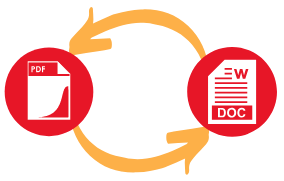
PDF編集方法
1.無料のオンラインPDF編集ツールにあなたのPDFファイルをドラッグ&ドロップ。 2.ファイルのアップロードができたら、青色の「今すぐ編集」ボタンをクリック。 3.編集機能を使ってPDF編集をオンラインで行えます。文字や画像を追加したり、コメントを書き込みしたり、打ち消し線を入れたりすることができます。注釈を入れたり、図形を追加したり、画像や添付資料を挿入したり、PDF編集が自由自在にできます。 4.右上の「続ける」をクリックして、変更を保存します。 5.編集が完了すると、ポップアップウィンドウが開きます。「編集済みのファイルをここからダウンロード」をクリックして、PDFファイルをあなたのパソコンにダウンロードします。既存のPDFにテキストを編集
ほとんどのデスクトップPCやラップトップは、PDFの既存の文字を編集する機能を搭載していません。しかし、このPDFファイル編集ツールなら、文字を削除したり、すでにあるものに文字を書き込むことができます。
使いやすい操作画面
このオンラインツールを使ってPDF編集する際には、気が遠くなるほど複雑なことは何一つありません。まるで以前使ったことのあるようなシンプルな操作画面には、分かりやすいように説明書きや見やすいレイアウトを取り入れていますので、PDFファイルのアップロードも簡単です!
安全なPDF編集ツール
オンラインのPDF編集ツールを使うからといって、データがリスクに晒されるわけではありません。この無料ツールなら、インストールやサインアップが必要ないのに、安全性の高いPDF編集が可能。あなたのPDF文書の安全が、当社にとっての最優先事項です。
署名を追加
契約書に署名したり、簡単にサインを追加したいとき、このPDF編集ツールなら数秒でそれをおこなうことができます。あなたのPDFファイルをこのオンライン編集ツールにドラッグ&ドロップして、「署名」シンボルをクリックし、文書に直接署名を追加しましょう。
画像や図形を追加
このツールでは、単に文字を編集するだけではなく、もっとたくさんのことができます。「図形」または「挿入」をクリックして、画像や図形をPDFファイルに追加してみましょう。オンラインで見つけた画像や、ご自身の画像フォルダにある画像をPDFに追加できます。
PDFフォームを記入
このPDF編集ツールの最も便利な機能の一つが、PDF文書のフォーム記入がオンラインで行えるということ。フォーム記入が終わったらファイルを保存して、取引先にすぐに送ることができます。
